Mündəricat
Microsoft Excel proqramında işləyərkən mətn sətirinin bir hissəsini kəsmək lazım ola bilər. Məsələn, mətn sətirinin müəyyən hissəsinin silinməsini tələb edə bilərsiniz. Bundan əlavə, bəzən mətnlərin müəyyən bir simvoldan əvvəl/sonra bir hissəsini silməli olursunuz. Bu məqalədə mən excel-də mətnlərin bir hissəsini kəsməyin bir neçə asan və tez üsulunu müzakirə edəcəyəm.
Təcrübə İş Kitabını Yükləyin
Bu məqaləni hazırlamaq üçün istifadə etdiyimiz təcrübə iş kitabını yükləyə bilərsiniz.
Text.xlsm-in Hissəsini Kəsmək
Excel-də Mətnin Bir Hissəsini Kəsmək üçün 9 Asan Metod
1. Excel Variantını Tap və Dəyişdir Mətnin Hissəsini Kəsmək üçün
İlk olaraq Excel-də mətnin bir hissəsini kəsmək üçün excel-də Tap və Dəyişdir seçimindən istifadə edəcəyəm. Tutaq ki, məndə aşağıdakı məlumatları ehtiva edən verilənlər bazası ( B5:B10 ) var. İndi mən ' Tam Adı: ' mətnini boşluqla əvəz edəcəyəm.
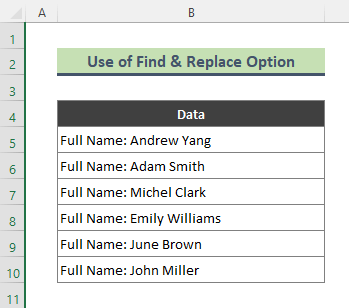
Addımlar:
- İlk olaraq verilənlər toplusunu seçin və Tap və Dəyişdirin dialoqunu əldə etmək üçün Ctrl + H basın.
- Tap və Dəyişdirin dialoq pəncərəsi görünür, mətnin kəsmək istədiyiniz hissəsini Nəyi tapın sahəsinə yazın. Əvəz et sahəsini boş qoyun.
- Sonra Hamısını Əvəz et düyməsini basın.
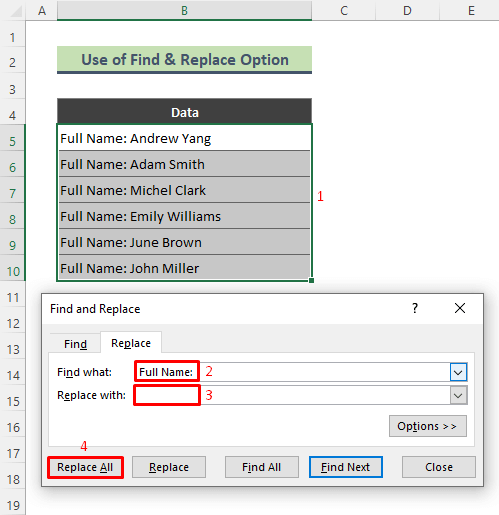
- Nəticədə aşağıdakı çıxışı əldə edəcəyik. Aşağıdakı ekran görüntüsündə göstərildiyi kimi mətndən göstərilən bütün arzuolunmaz hissələr kəsilir.
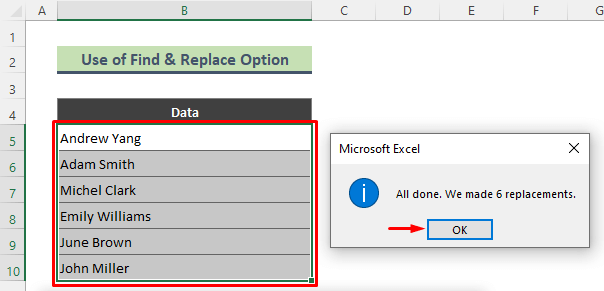
OxuyunƏtraflı: [Düzelt] TRIM Funksiyası Excel-də İşləmir: 2 Həlllər
2. Excel-də Mətnin Bir hissəsini Kəsmək üçün Əvəz etmə funksiyasından istifadə edin
Bu dəfə, Mətn sətirindən müəyyən hissəni kəsmək üçün Excel-də Əvəz etmə funksiyasını tətbiq edəcəyəm. Bu halda, mən əvvəlki metodda istifadə edilən eyni verilənlər toplusundan istifadə edirəm.
Addımlar:
- Aşağıdakı düsturu Hüceyrədə yazın. C5 və klaviaturadan Enter düyməsini basın.
=SUBSTITUTE(B5,"Full Name:","") 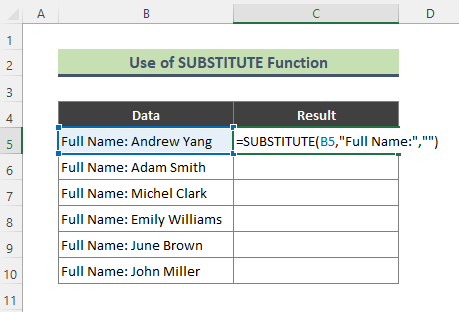
- Nəticədə, Excel aşağıdakı nəticəni qaytaracaq. İndi, C6:C10 diapazonuna düsturu köçürmək üçün Doldurma Dəstəyi ( + ) alətindən istifadə edin.
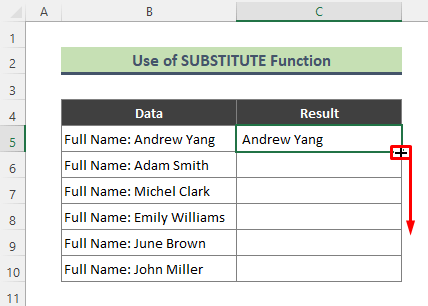
- Sonunda alacağımız yekun nəticə budur.
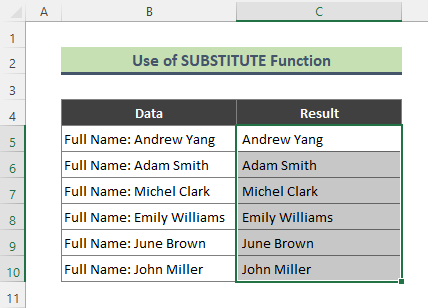
⏩ Qeyd:
Mətndəki müəyyən simvolları ƏVZƏNDİRME funksiyasından istifadə edərək kəsə bilərsiniz. Bu funksiyadan istifadə edərək birdən çox simvolu silə bilərsiniz.
3. Flash Fill-dən istifadə edərək mətnin bir hissəsini kəsin
Siz excel-də Flash Doldurma seçimindən istifadə edərək mətni kəsə bilərsiniz. mətn sətirinin müəyyən hissəsi. Excel, daxil etdiyiniz məlumatların nümunələrini hiss edə bilər. Flash Doldurma seçimindən istifadə edərək mətnin bir hissəsini kəsərkən, bu data sensoru funksiyası tətbiq edilir. Fərz edək ki, bir neçə insanın adları ilə birlikdə peşələri ilə bağlı məlumat dəstimiz var. İndi mən aşağıdakı mətn sətirlərindən ad hissəsini kəsəcəyəm.
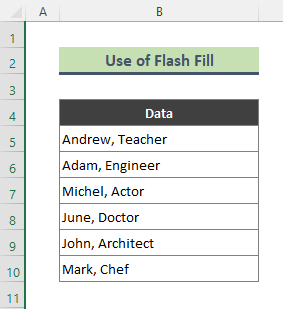
Addımlar:
- Yazın C5 xanasında gözlənilən nəticə (data dəstinizin ilk xanasının yanında).
- Sonra növbəti xanada da gözlənilən nəticəni yazmağa başlayın (burada C6 xanası ). İndi excel daxil edilmiş məlumatların nümunəsini hiss etdikdən sonra çıxışa baxacaq. Nümunə üçün, mən C5 xanasına Müəllim yazıb və C6 xanasına Mühəndis yazmağa başladığım üçün excel anlayır ki, mən axtarıram yalnız peşələr üçün.
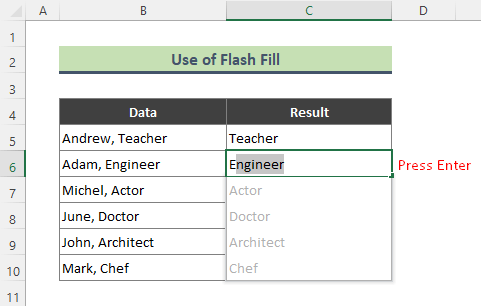
- Önizləmə məlumatları göründükdə, aşağıdakı nəticəni əldə etmək üçün Enter düyməsini basın.
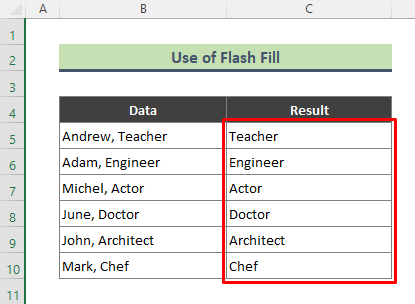
4. RIGHT & LEN mətnin birinci hissəsini kəsmək funksiyaları
Biz excel düsturlarından istifadə edərək mətn sətirinin birinci hissəsini kəsə bilərik. Burada mən RIGHT funksiyasından LEN funksiyası ilə birlikdə aşağıdakı verilənlər toplusundan ilk iki simvolu kəsmək üçün istifadə edəcəyəm.
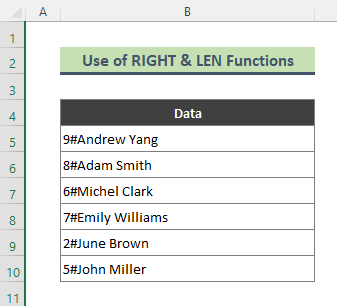
Addımlar:
- Aşağıdakı düsturu C5 xanasına yazın və Enter düyməsini basın.
=RIGHT(B5,LEN(B5)-2) 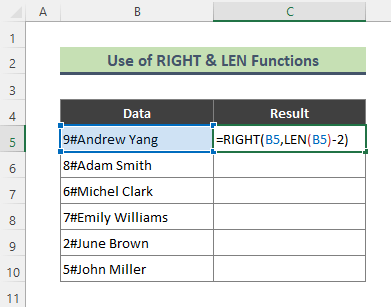
- Nəhayət, Doldurma Dəstəyi alətini tətbiq etdikdən sonra bu, son nəticədir.
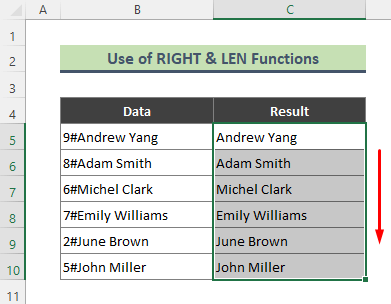
Burada LEN funksiyası B5 xanasının mətn sətirinin uzunluğunu qaytarır. Sonra 11 qaytaran bütün mətn uzunluğundan 2 çıxarılır. Bundan sonra, SAĞ funksiyası B5 xanasının sağ tərəfindən 11 simvol çıxarır.
5. Son Hissənin Kəsilməsi üçün Excel Formulasını tətbiq edin Excel-də Mətnin
Fərqli olaraqəvvəlki üsul, indi mən LEFT və LEN funksiyalarının birləşməsindən istifadə edərək mətn sətirinin son hissəsini kəsəcəyəm. Məsələn, mən aşağıdakı verilənlər dəstinin mətn sətirlərindən sonuncu 5 simvolu kəsəcəyəm.
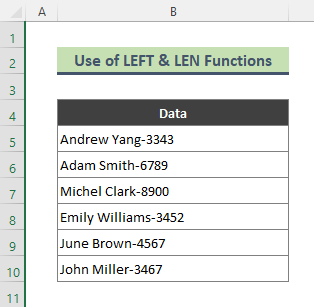
Addımlar:
- İlk olaraq, C5 xanasına aşağıdakı düsturu yazın. Sonra Enter düyməsini basın.
=LEFT(B5,LEN(B5)-5) 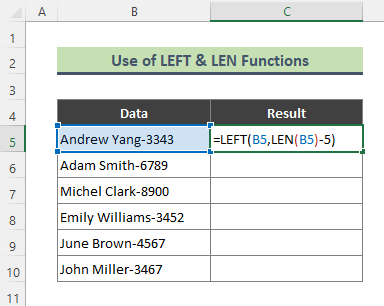
- Düsulu daxil etdikdən sonra excel aşağıdakı nəticəni qaytarın. Gördüyünüz kimi, yuxarıdakı düstur bütün mətn sətirlərindən sonuncu 5 simvolu silib.
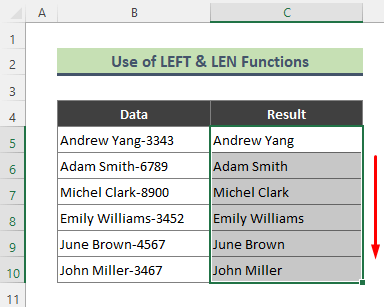
Burada LEN funksiyası B5 xanasının ümumi uzunluğunu qaytarır. Sonra 5 LEN düsturundan çıxarılır və 11 cavab verir. Nəhayət, SOL funksiyası B5 xanasının mətn sətirinin sol tərəfindəki 11 simvollarını qaytarır.
⏩ Qeyd :
Rəqəm nəticəyə ehtiyacınız varsa, yuxarıdakı düsturu VALUE funksiyası ilə bağlaya bilərsiniz.
6. MID və gücləndiriciləri birləşdirin. ; LEN həm ilk N, həm də sonuncu N simvolu kəsmək üçün funksiyaları
Bu üsulda mən ORTA funksiyasından istifadə edərək mətn sətirindən ilk N və sonuncu N simvolu kəsəcəyəm>LEN funksiyaları. Nümunə etmək üçün aşağıdakı verilənlər dəstinin mətn sətirlərindən ilk 2 və sonuncu 5 simvolu siləcəyəm.
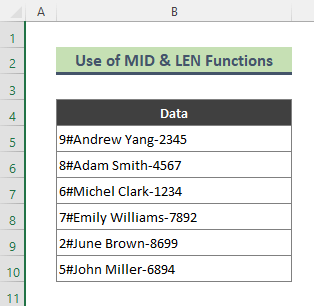
Addımlar:
- Əvvəlcə C5 xanasına aşağıdakı düsturu yazın vəvurun Enter .
=MID(B5,3,LEN(B5)-7) 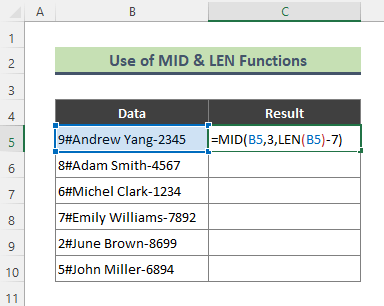
- Enter düyməsini vurduqdan sonra və Doldurma Dəstəyi alətini tətbiq edin, excel aşağıdakı nəticəni qaytaracaq. Yuxarıdakı nəticədən görə bilərik ki, hər bir sətirdən ilk 2 və son 5 simvol aşağıdakı ekran görüntüsündə göstərildiyi kimi kəsilir.
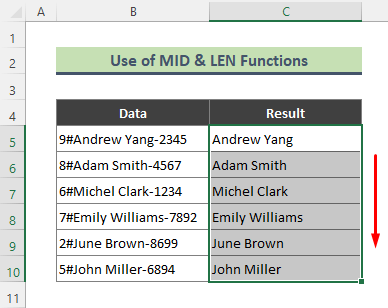
Burada LEN funksiyası 18 olan B5 xanasının uzunluğunu qaytarır. Sonra kəsiləcək simvolların ümumi sayı (burada, 2 + 5 ) B5 xanasının ümumi uzunluğundan (burada, 18 ) çıxılır. . Çıxarma 11 ilə nəticələnir. Sonra MID funksiyası B5 xanasının mətn sətirinin 3-cü vəzifəsindən 11 simvolu çıxarır.
7 Mətnin Xüsusi Simvoldan əvvəl və ya sonra hissəsini kəsin
Excel düsturlarından istifadə edərək müəyyən simvoldan (vergül, nöqtəli vergül, boşluq və s.) əvvəl və ya sonra mətni kəsə bilərsiniz . Tutaq ki, vergüllə ayrılmış mətn sətirlərini ehtiva edən aşağıda verilənlər toplusumuz var. İndi vergüldən əvvəl/sonra hər şeyi silmək üçün excel funksiyalarını tətbiq edəcəyəm.
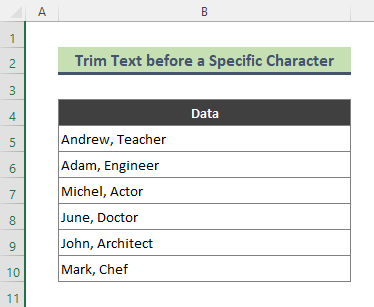
7.1. Mətnin bir hissəsini xüsusi simvoldan əvvəl kəsin
İlk olaraq mətnin vergüldən əvvəl qoyulmuş hissəsini kəsəcəyəm.
Addımlar:
- Aşağıdakı düsturu C5 xanasına yazın. Sonra Enter düyməsini basın.
=RIGHT(B5,LEN(B5)-SEARCH(",",B5)) 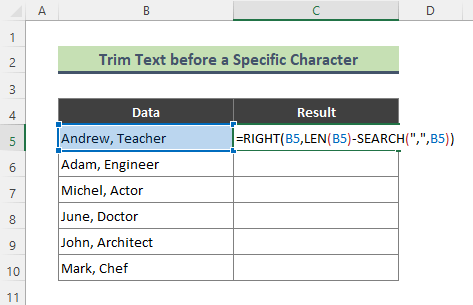
- Düsulu daxil etdikdən sonra burada nəticəalırıq. Vergüldən əvvəlki bütün simvolların kəsildiyini görə bilərik.
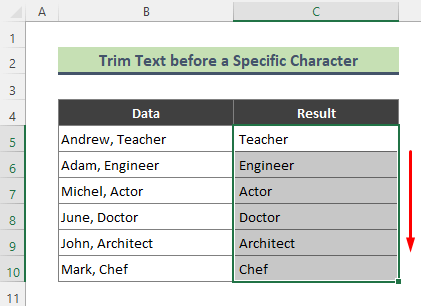
Burada, AXTAR funksiyası vergülün yerini tapır. 7 olan B5 xanasının verilmiş mətn sətri. Sonra 7 LEN funksiyası ilə qaytarılan B5 xanasının uzunluğundan çıxarılır. Çıxarmanın nəticəsi 8 -dir. Nəhayət, RIGHT funksiyası vergülün sağ tərəfindən 8 simvolu kəsir.
Daha çox oxuyun: Excel-də sağ simvolları və boşluqları kəsin (5 üsul) )
7.2. Mətnin bir hissəsini xüsusi simvoldan sonra kəsin
Əvvəlki üsul kimi, burada da mətnin vergüldən sonra yerləşən hissəsini kəsəcəyəm.
Addımlar:
- Aşağıdakı düsturu C5 xanasına yazın və Enter düyməsini basın.
=LEFT(B5,SEARCH(",",B5)-1) 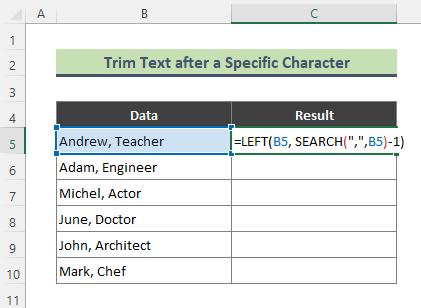
- Düsulu daxil etdikdə vergüllər çıxarıldıqdan sonra mətn sətirinin bütün hissələrini görə bilərik.
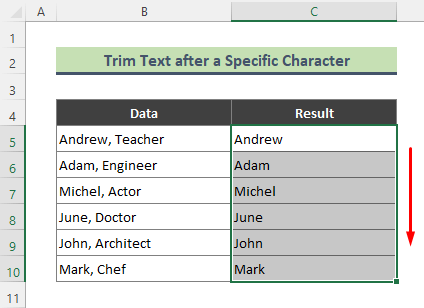
Burada AXTAR funksiyası vergülün yerini tapır. Sonra, son nəticəmizə vergül daxil etmək istəmədiyimiz üçün AXTAR düsturundan 1 çıxılır. Sonda LEFT funksiyası vergüldən əvvəl mətn hissəsini çıxarır. Beləliklə, biz mətn hissəsini vergüldən sonra kəsdik.
⏩ Qeyd:
Siz mətnin əvvəl/sonra hissəsini kəsə bilərsiniz. xüsusi simvolların baş verməsi (vergül, nöqtəli vergül, boşluq və s.)excel funksiyalarının kombinasiyasından istifadə edərək müxtəlif mövqelərdə.
Ətraflı oxuyun: Excel-də Sol Kəsim funksiyası: 7 Uyğun Yol
8. Excel DƏYİŞTİRİN Mətnin Hissəsini Kəsmək üçün Funksiya
İndi mən mətn sətirlərinin bir hissəsini kəsmək üçün Excel-də REPLACE funksiyasından istifadə edəcəyəm. Məsələn, aşağıdakı verilənlər toplusundan bütün adları kəsəcəyəm.
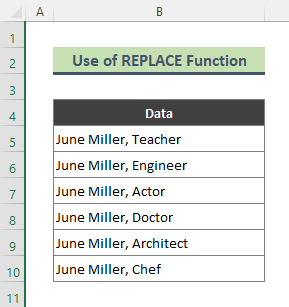
Addımlar:
- Aşağıda yazın C5 xanasındakı düstur. Sonra Enter düyməsini basın.
=REPLACE(B5,1,13," ") 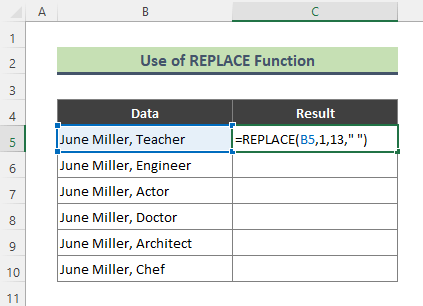
- Nəticədə excel aşağıdakı nəticəni qaytarın. Aşağıdakı nəticədən biz aşağıdakı mətn sətirlərindən ad hissələrinin kəsildiyini görə bilərik.
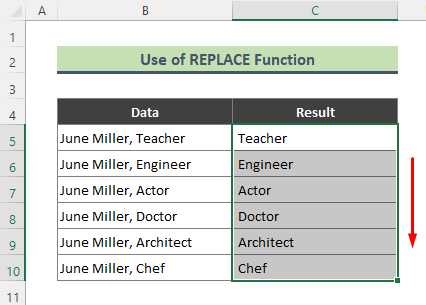
9. Mətnin birinci və ya sonuncu hissəsini kəsmək üçün VBA-dan istifadə edin. Excel
Biz Excel-də sadə VBA kodundan istifadə edərək mətnin bir hissəsini kəsə bilərik. Mətn sətirlərindən bir hissəni kəsmək üçün VBA İstifadəçi Təyinli Funksiyasından istifadə edəcəyəm.
9.1. VBA mətn sətirlərinin birinci hissəsini kəsəcək
Əvvəlcə mən VBA UDF-dən istifadə edərək ilk iki simvolu siləcəyəm. İlk 2 simvolu kəsmək üçün aşağıdakı verilənlər toplusunu nəzərdən keçirin.
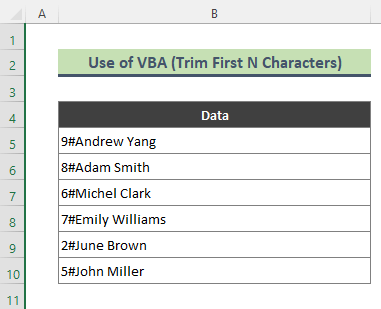
Tapşırığı yerinə yetirmək üçün aşağıdakı addımları izləyin.
Addımlar:
- İlk olaraq bura keçin Developer > Visual Basic .
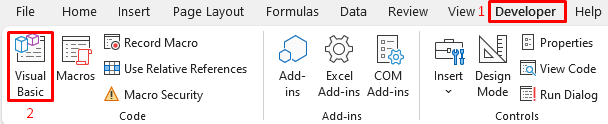
- Nəticədə, VBA pəncərəsi görünəcək. VBAProject üzərinə sağ klikləyin və Daxil et > Modul bölməsinə keçin.
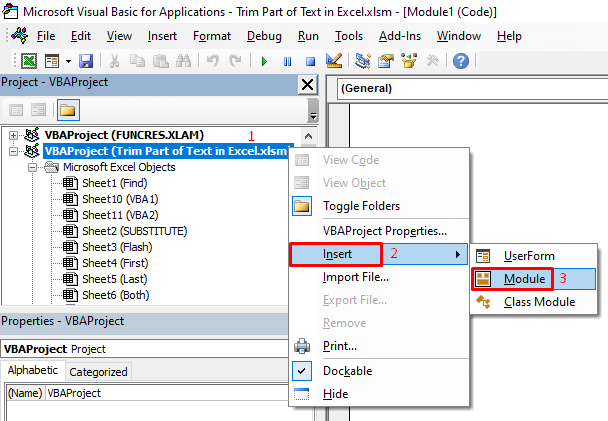
- İndi aşağıdakı kodu daxil edin Modul .
8425

- Sonra məlumatların olduğu excel cədvəlinə keçin və malik olduğunuz funksiyanı yazmağa başlayın VBA istifadə edərək yaradılmışdır. O, digər excel funksiyaları kimi görünəcək.
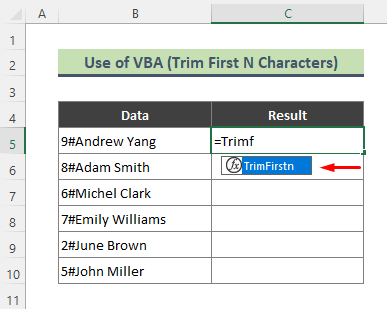
- Bundan sonra funksiyanın arqumentlərini daxil edin, hansı ki, aşağıdakı düstura bənzəyir:
=TrimFirstn(B5,2) 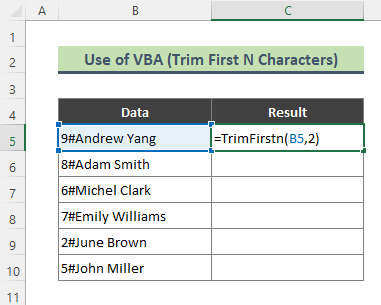
- Enter düyməsini basın və Doldurma Dəstəyi alətini tətbiq edin formulun qalan xanalara kopyalanması. Nəhayət, aşağıdakı nəticəni əldə edəcəksiniz.
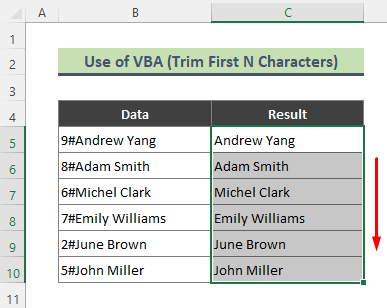
9.2. VBA mətnin son hissəsini kəsmək üçün
İndi mən mətn sətirinin son hissəsini kəsmək üçün VBA UDF dən istifadə edəcəyəm. Bu üsul əvvəlki üsula bənzəyir, sadəcə olaraq fərqli VBA kodu yazmalısınız. Məsələn, mən aşağıdakı mətn sətirlərinin sonuncu 5 simvolundan istifadə edəcəyəm.
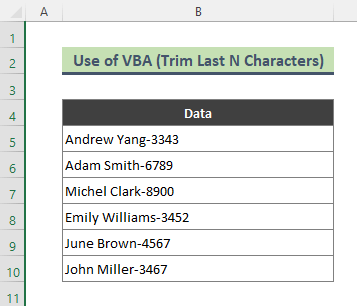
Addımlar:
- Eyni şəkildə, əvvəlki üsulda, gedin Developer > Visual Basic . Sonra VBAProject -dən yeni Modul daxil edin və aşağıdakı kodu Module daxil edin (ekran şəklinə baxın).
1554
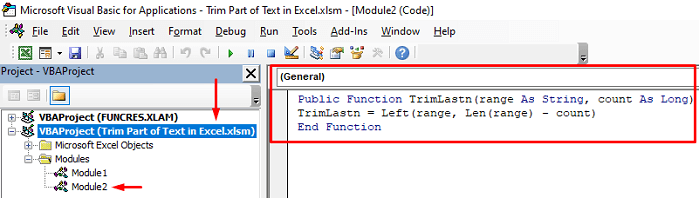
- İndi yeni yaradılmış UDF daxil edin və arqumentləri aşağıdakı kimi daxil edin:
=TrimLastn(B5,5) 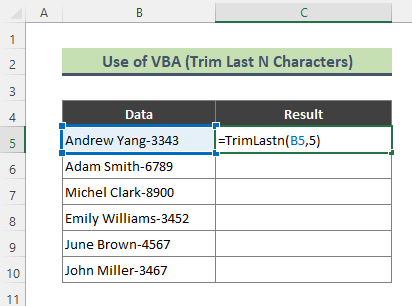
- Düsulu daxil etdikdən sonra excel verilmiş mətn sətirlərindən sonuncu 5 simvolu kəsəcək.
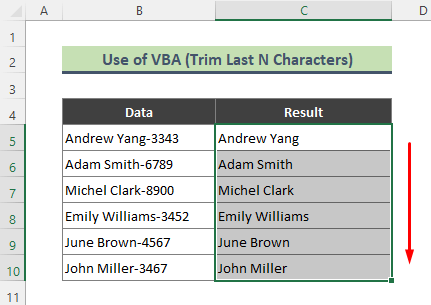
Nəticə
Yuxarıdakı məqalədə mən bir neçə metodu müzakirə etməyə çalışmışamexcel-də mətnin bir hissəsini mükəmməl şəkildə kəsmək. İnşallah bu üsullar və izahatlar problemlərinizi həll etmək üçün kifayət edər. Hər hansı bir sualınız varsa, mənə bildirin.

